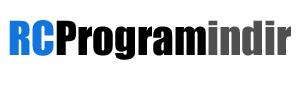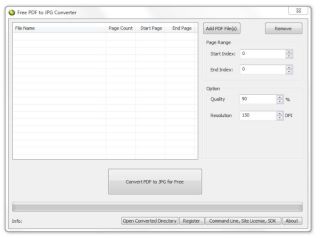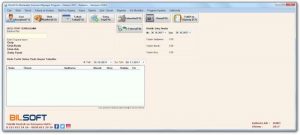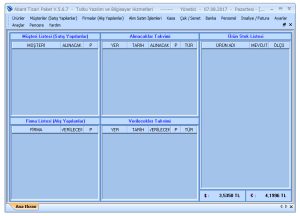Elinizdeki bir PDF dosyasını JPEG resim dosyasına dönüştürmek için kolay kullanımlı bir program arıyorsanız, bu programı tavsiye ediyoruz. Programın ismi Free PDF to JPG Converter. Ücretsiz ve İngilizcedir. Bu program yalnızca PDF dosyalarını JPEG dosyasına çevirmeye yarayan bir programdır. Çevirme işlemi yaparken size bazı ayar seçeneklerini değiştirmenize imkan verir. Programın avantajı basit kullanımı olması, bilgisayarda yer kaplamaması, açılışta çalışmadığı için RAM belleğini kullanmaması, tek bir dokunuşla PDF dosyasını JPEG dosyasına dönüştürmesi, Yüksek çözünürlükte resim olarak dönüştürme yapması, Dönüştürdüğü resimleri kolay bulmanız ve ücretsiz olması bu programı kullanmanız için oldukça yeterli sebeplerdir. PDF’yi resime dönüştürme yaparken tek bir dosya seçilirse yaklaşık 12 saniye içinde işlem tamamlanmaktadır. Eğer on ve üzeri PDF dosyası seçilerek toplu dönüştürme yapılırsa bu sefer bu süre 1 dakikayı geçer ve sizi biraz bekletir. Bu dönüştürme süresi programın tek eski yönü olsa da kullanımı ve kaliteli dönüştürme yapması artı olarak oldukça memnun edicidir.
PDF dosyasını JPEG ‘e dönüştürme programı indir
Hakkında :
- Yazılım Geliştirici : LotApps
- Uyumlu cihaz : Bilgisayar ve Laptoplar için
- Dosya boyutu : 3.57 MB
- Uyumlu işletim sistemi : Windows 7
- Dili : İngilizce
- Versiyonu : 5.00
Kurulum :
Bu program bilgisayarda bir kurulum gerektirmez. İndirdiğiniz rar dosyasından çıkartacağınız klasörü masaüstüne atarak içindeki pdf2jpg.exe dosyasına tıkladığınızda direkt olarak çalışır.
PDF dosyası JPEG’e nasıl dönüştürülür?
Programın üzerindeki buton ve linkleri tanımak için aşağıdaki resime bakabilirsiniz.
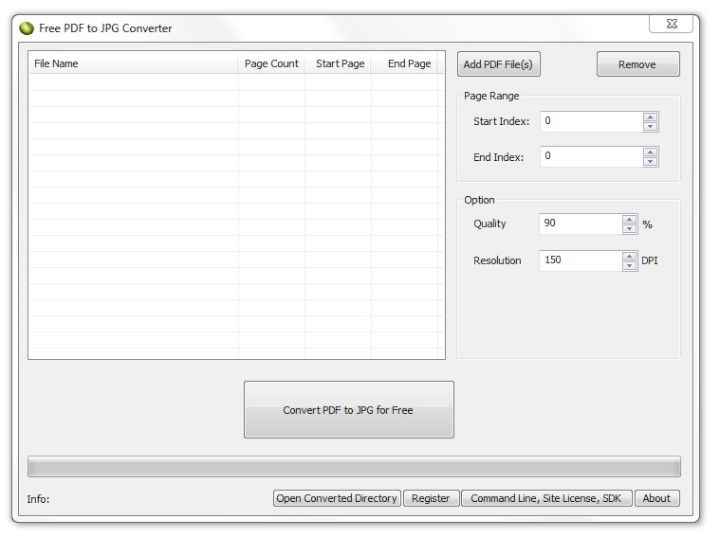
Üstteki resimde sağ üst kısımda bulunan “Add PDF File(s)” yazan butona tıklayarak açılan pencerede değiştirmek istediğimiz PDF dosyasını buluyor ve “Aç” diyerek programın içine getiriyoruz. Eklediğiniz dosya programın sol kısmında bulunan boş alana gelecektir. Bu alandaki ekrana gelmiş olan dosyanın üstüne bir kere tıklıyoruz ve tıklı olmasını sağladıktan sonra, sağ taraftaki ayarlarda istediğimiz değişiklikleri yaparak dönüştürme butonuna basıyoruz. Dönüştürme butonu alttaki “Convert PDF to JPG for Free” yazan butondur. Eğer yanlışlıkla başka bir dosyayı açmışsanız, dosyaya bir kere tıklayın ve sağ üst kısımdaki “Remove” butonuna basarak bu dosyayı bu alandan kolayca silin. Şimdi sağ kısımdaki diğer ayarlar hakkında bilgiler verelim :
Dönüştürme ayarları:
Ayarların en üstteki kısmında (Start Index) ve (End Index) kısımları PDF dosyası içindeki kaç adet sayfayı JPG’e çevirmek istediğimizi belirteceğimiz yerdir. Mesela 50 sayfadan oluşan bir dosya kullanalım. 12. sayfa ile 24. sayfa arasındaki tüm sayfaları JPEG’e dönüştürmek istiyoruz diyelim. Bu durumda; Start Index yazan kutuya 12, End Index yazan kutuya ise 24 yazıyoruz. Böylece 50 sayfalık PDF dosyasının sadece 12 ile 24 arasındaki sayfaları dönüştürmüş oluyoruz. Burda 12. ve 24. sayfalar da tabiki dönüşüyor.
Eğer tüm sayfaları dönüştürmek istersek bu ayarlara dokunmuyoruz, yani yukardaki örneğe göre Start Index kutusunda “1” End Index kutusunda “50” yazacak şekilde bırakıyoruz.
Option ayarları :
Bu ayar içinde, iki tane kalite ayarını değiştirmek için seçeneğimiz var. Bunlardan ilki ;
Quality : Bu ayar kutusunda varsayılan değer %90 olarak verilir. Eğer resim kalitesinde bir kayıp yaşamak istemiyorsak bu alanı %100 yapmalıyız. Eğer resim kalitesi önemli değil ve daha düşük kalitede dönüşsün diyorsak bu rakamı %80 hatta %60 da yapabilirsiniz.
Resolution : Bu ayar, dönüşecek olan PDF dosyasındaki sayfaların DPI değerini değiştirmemize imkan verir. DPI demek, 1 inç’ lik (2,54 cm) alanda kaç adet nokta olduğunu belirlemek demektir. Bu ayar varsayılan olarak 150 şeklinde verilmiştir. 150 DPI elinizdeki PDF dosyası düşük kalitede ise yeterli olmayacaktır. Biz bu değeri 300 yaparsak oldukça kaliteli bir JPG dosyası elde etmiş oluruz. Tavsiyemiz ; her dönüştürme uygulamasında 300 DPI vermeniz olacaktır. Eğer elinizdeki dosyanın yazı veya resmi zaten kaliteli ise 150 DPI da yetecektir.
PDF dosyasını JPEG’e çevirmek için geriye kalan tek işlem alttaki büyük buton, yani “Convert PDF to JPG for Free” butonuna basmak olacaktır. Dönüştürme işlemi DPI değerinin büyüklüğüne ve dönüşecek sayfa adedine göre belirli bir zaman kadar sürecektir. Dönüştürme işlemi yapılırken alt kısımda yeşil bilgi çubuğunda ne kadarının dönüştüğünü görebilirsiniz.
Dönüştürülen resim dosyalarını nerede bulacaksınız ?
Aslında, dosyalar dönüştürüldüğünde bir klasör açılır, ve burada hepsini görürsünüz. Ancak bazen aniden açılan bu klasör ekranını yanlışlıkla kapatabiliriz. Bu durumda dönüşen dosyaları bulmak için programın en alt kısmındaki “Open Converted Directory” butonuna basarak dönüştürülmüş olan JPEG resimlerini bulabilirsiniz.
Hemen bunun sağındaki bir kaç butonun ne işe yaradığını da anlatalım :
Register : Bu buton kullanıcı adı ve lisans girmek için kullanılır, ama zaten ücretsiz olarak kullandığımız bu program için bir lisans girmeye gerek duymadığım için ne işe yaradığını açıkçası merak etmedik, ve bu yüzden bu alanı pas geçiyorum. Eğer bu konuda daha fazla bilgi sahibi olmak isteyen varsa, Programın web sitesinden (lotapps) öğrenebilir. Ancak site İngilizce’dir.
Command Line, Site License, SDK : Bu buton komut dosyası ile PDF dosyasını JPEG e çevirmek isteyenler için ayrı bir program satın almanızı sağlayan web adresine götürür. Bu sayfadan 59.95 dolar karşılığında bu yeni programı satın alabiliyorsunuz. Güncel fiyat bilgisi için bir üst paragraftaki linkten sayfayı ziyaret ediniz.
About : Bu butona tıkladığınızda programın yapımcısı ve sürümü hakkında bilgilere ulaşabilirsiniz.
Çevrimiçi PDF JPG çevirme siteleri:
PDF JPG çevirme yapan bir çok web sitesi var, bunlar internet üzerinden çevrimiçi dönüştürme yaparak resim dosyanızı indirmenizi sağlıyor. Bu web siteler arasından seçtiğimiz bir kaç tanesini sizinle paylaşmak istiyoruz, çünkü bazı kullanıcılar bilgisayarlarına program yüklemeden bu işi yapmayı tercih ediyorlar.
PDF’den JPG’ye Online Dönüştürme : Web siteyi açtıktan sonra yeşil renkli “Yükleme” butonuna basın, sonra dönüştürmek istediğiniz PDF dosyasını seçin. Çevirme işlemi otomatik olarak kısa sürede yapılır. Altta beliren “Hepsini indir” butonuna bastığınızda PDF içersinde kaç sayfa varsa o kadar resim dosyasını indirmenizi sağlar.
PDF’yi JPG’e çevirme : Açılan web sitede sarı renkli alana PDF dosyasını veya birden fazlasını sürükle bırak şeklinde gönderin veya sarı alana tıklayarak dosyaları seçin. Dönüçtürme işlemi otomatik olarak yapılır ve size resimleri indirmek için bağlantı verilir. Bu web sitenin bir avantajı daha var, o da Drobox ve Google Driver içindeki dosyalarınızı da çevirmeniz için bir bağlantı verir.
PDF JPG dönüştürücü : Bu web site PDF dosyalarını JPG, PNG veya TIFF şeklinde dönüştürerek size alternatif resim formatı indirmenizi sağlar. Bu sayede birden fazla resim dosyanız olmuş olur. Seçim size kalmış, hangi web siteyi kullanırsanız kullanın iyi bir dönüştürme sağlamaktadır.